Om du är en Linux-användare kan du upptäcka att förbrukningen av CPU (eller centralenhet) blir ovanligt hög. Varför arbetar ditt huvudsakliga bearbetningssystem så hårt?
Det finns två primära sätt att komma till botten med det här problemet. Den första är genom att använda "ps kommando" och den andra är "toppkommando.” Vi kommer att fokusera på det mest populära alternativet: toppkommando.
Oavsett vilken du väljer kommer dock båda dessa metoder att ge effektiva resultat. Det står dig därför fritt att välja någon av dem.
Varför övervaka CPU-användning?
Det är viktigt att regelbundet övervaka Linux CPU-användning för effektivitet och bekvämlighet. Närhelst en given process engagerar ditt Linux CPU-system, blir den i allmänhet otillgänglig för att behandla andra förfrågningar. Därför måste de väntande förfrågningarna ligga kvar i kön och vänta på att CPU: n är ledig. Detta kan sakta ner din dator och bli ett hinder som helt enkelt lurar i ditt system.
Vi gillar inte hinder, och vi är säkra på att du inte gillar dem heller.
Det är otroligt viktigt att lära känna de övergripande konsumtionsprocesserna och användningsmekanismerna för en Linux CPU. Ja, detta är bland de viktigaste uppgifterna som en Linux-användare någonsin kan hantera.
Om du använder rätt kommandometod kan du identifiera och avgöra vad som får din CPU att arbeta så hårt. I sin tur kommer detta att hjälpa dig att felsöka alla prestandaproblem på ett Linux-system som är relaterat till CPU.
Hur man använder toppkommandot för att bestämma hög förbrukning i Linux CPU
Som nämnts är toppkommandot en av de mer kända metoderna som de flesta använder för att spåra Linux CPU-prestandasystem. Jag menar, det har funnits sedan 1984. Verkar ganska pålitligt för oss!
Med toppkommando kan användare komma åt dynamiska realtidsdata på Linux-system som körs.
Toppkommandot visar bekvämt viktig information om systemsammanfattningen eller katalogen över processer som administreras av kärnan. Detta inkluderar minnesanvändning, systembelastning, systemupptid, växlingsminne, övergripande processer som körs, buffertstorlek, process-PID och cachestorlek.
Dessutom kan du upptäcka att toppkommandot prydligt sorterar CPU-användningen med topputgången som standard. Den uppdateras också automatiskt efter 5 sekunder. Kör det här kommandot i batchläge för bästa resultat.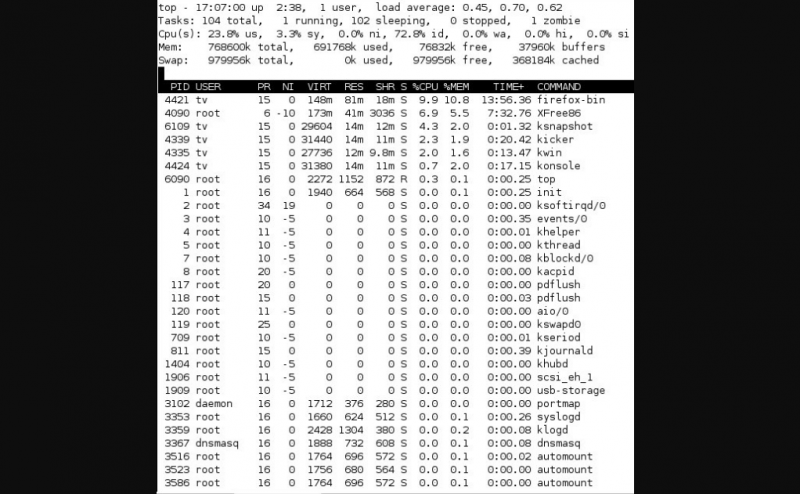
Lär dig symbolerna som vägleder en typisk toppkommandomodell
Det är fördelaktigt att lära sig de grundläggande symbolerna som styr den typiska toppkommandomodellen. Detta kommer att hjälpa dig att utföra en framgångsrik felsökningsprocess. Även om det tar tid att göra detta, kommer fördelarna att vara långvariga och mest tillfredsställande.
Här är några av de vanligaste symbolerna som styr en typisk toppkommandoprocess.
- “Topp:"Detta är symbolen för den typiska"toppkommando.”
- Batchläge representeras av symbolen "-d.”
- “Huvud -50" är en viktig symbol för att visa "första 50 utgångslinjerna.”
- Det unika process-ID: t representeras av "PID.”
- “ANVÄNDARE” representerar processägaren.
- “PR” representerar processens prioritet.
- “NI” representerar processernas NICE-värde.
- “VIRT” representerar volymen av det “virtuella minnet” som förbrukas av processen.
- “RES” representerar det totala ”fysiska minnet” som förbrukas av processen.
- “SHR” representerar minnet som delas av processen.
- “S” indikerar processstatus (sömnprocessen), “Z”-Zombie, “R”-kör.
- “%CPU” Representerar CPU-procenten som förbrukas av processen.
- “%MEM” Representerar RAM-procenten som används av processen.
- “TID+” indikerar tiden som processen körs.
- “KOMMANDO” representerar processnamnet.
Symbolen "ps” representerar ”processstatus”. Du kan använda den för att visa information om systemets pågående och aktiva processer. Den ger också en förhandstitt på befintliga processer samt annan detaljerad information. Detta inkluderar användar-id, CPU-användning, användarnamn, minnesanvändning, kommandonamn och startnamnet för denna process.
Felsökning: Samla in omfattande data om hög CPU-förbrukning
Du måste samla in flera typer av data samtidigt som du felsöker hög CPU-användning för ett Linux-system. Dessa hänvisas även till som Minnets slut-fel. Se därför till att samla in dessa data och skicka in dem till tillverkaren så snart ett problem uppstår. När du gör detta kommer det att hjälpa till att snabba upp processen för att lösa problemet.
Glöm inte heller att inkludera följande viktig information:
- Konfigurationskatalog
- Felsökningsloggar
- Aktuella alternativ och JVM-stackspår
- GC stockar och Garbage Collector
- Trådinformation/ Process
Se till att inkludera ytterligare information om andra symtom som systemet upplever. Samla all data på det utpekade området där problemet först uppstod. Detta garanterar att data och tidsstämplar relaterade till problemet alltid överensstämmer.
Slutsats
Lär dig de grundläggande kommandon och viktiga felsökningssymboler som gör att du framgångsrikt kan fastställa höga förbrukningsnivåer för din Linux-enhet. Lyckligtvis tillhandahåller Linux många praktiska verktyg som kan hjälpa dig att fastställa orsakerna till hög CPU-användning med skarp noggrannhet. Bemästra dessa processer och du kommer att vara steget före alla andra.